欢迎您访问我爱IT技术网,今天小编为你分享的电脑教程是通过网络精心收集筛选的最优节选:“【一键备份还原】怎样电脑一键备份还原怎么用(详细图解)-电脑软件--电脑-游戏-数码”,请注意:文中所谈及的内容不代表本站的真正观点,也请不要相信各种联系方式。下面是关于网络上【一键备份还原】怎样电脑一键备份还原怎么用(详细图解)-电脑软件--电脑-游戏-数码的整理详细信息
操作前的准备
单击可执行文件.exe,运行软件,如果你第一次使用该软件进行系统备份,下方回忆红色字体显示提示,建议进行备份操作,若已经用过该软件,则会显示上次备份系统时间。运行界面如下:
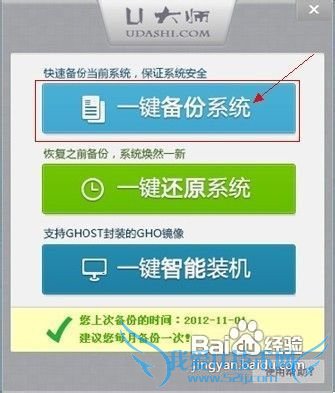
首先要对当前系统进行备份,单击“一键备份系统”,弹出备份系统框,在那里会显示,备份后系统文件名称以及文件存放路径。图形如下:
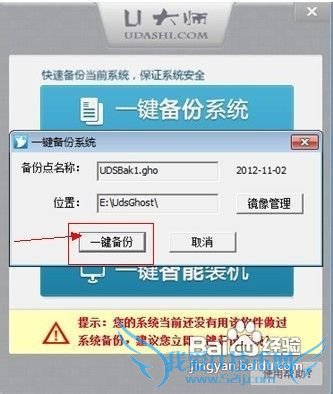
点击“一键备份”按钮,弹出确认框,如图:
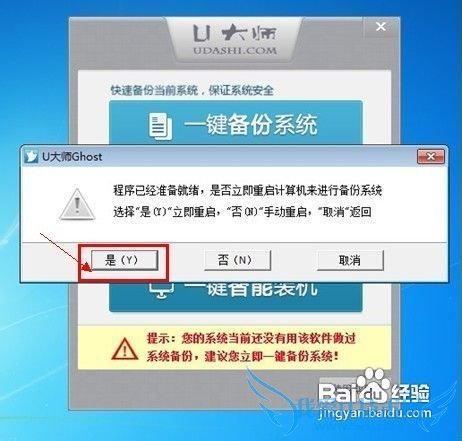
单击“是”,电脑重新启动,进入WINPE界面,自动进行系统备份,备份结束后自动返回系统界面。如图:

还原
运行“一键备份还原系统”,点击“一键还原系统”按钮,执行系统还原。如图:
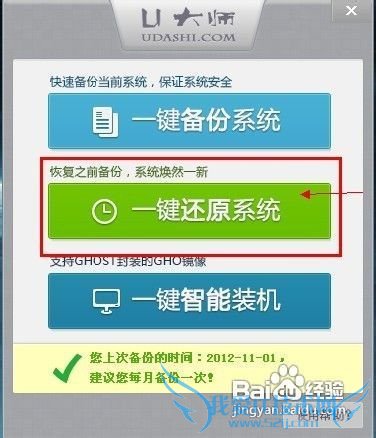
弹出“一键还原”框,显示了还原系统的名称与路径,单击“一键还原”按钮,进入系统还原,弹出确认框,如图:
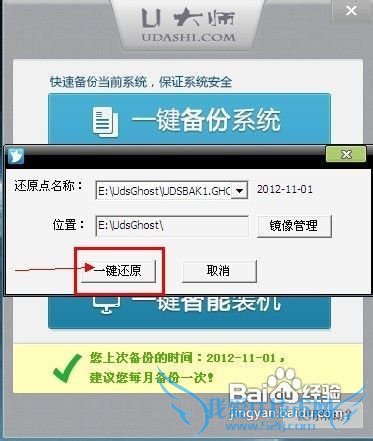
单击“是”,电脑重新启动,进入INPE界面,自动进行系统还原,结束后自动返回新的系统界面。如图:

一键智能装机
运行“一键备份还原系统”,点击“一键智能装机”按钮,执行系统安装。如图:
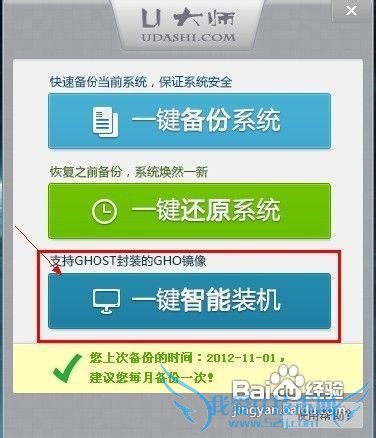
在弹出的提示框选择对应的GHO文件,以及系统存放的磁盘再选择系统需要安装的位置,确定之后点击“一键装机”,弹出确认框。如下图
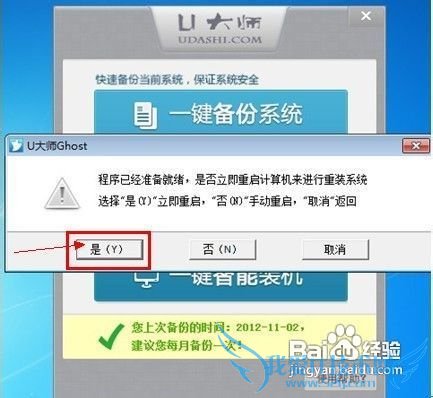
在弹出的提示框选择对应的GHO文件,以及系统存放的磁盘再选择系统需要安装的位置,确定之后点击“一键装机”,弹出确认框。如下图

相应安装工作结束后,系统自动重启进入新的操作系统界面,这样,一键智能装机整个过程就成功了!
用户类似问题:
问题1:我电脑里有一键GHOST备份还原 怎么用 详细一些
推荐一款软件给你,奇兔一键还原,不伤硬盘,不占空间,3秒备份,5秒还原,还可以创建1000个还原点,一键安装,无需注册,终生免费,而且界面也很漂亮,全中文的,,操作也简单,只要有备份,可以任意还原的。系统崩溃F11一键解决 >>详细
问题2:windows7系统自带备份怎么还原详细图解
在Windows 7控制面板的“系统和安全”里,就可以找到“备份和还原”。备份Windows 7只需点击“设置备份”就行,备份全程全自动运行。 2 提醒各位,为了更加确保Windows 7系统数据的安全性,建议把备份的数据保存在移动硬盘等其他非本地硬盘的地方。 3 ... >>详细
问题3:电脑一键还原前怎么做备份?最好详细步骤,谢谢。
一、瘦身C盘: 将两大类文件外移出C盘(原则是:不将自有资源和操作系统合二为一),就可看到底谁在啃C盘了: ①系统文件夹外移(《我的文档》、《我的音乐》、《我的图片》、《收藏夹》等等) ②凡是安装软件的时候给出选择路径,全部将C改成D即... >>详细
问题4:电脑有备份 怎么用一键还原啊 ?
先下载一键还原软件(SATA接口的用一键还原7.2,串口的用一键还原6.6)然后双击它,6.6的点重启,7.2的点下一步,一直点到重启,进去一键还原系统之后,选手动F2,然后就不用管了,过一会自动重启之后连接按F11,直到把系统备份按出来为止,接下来就不用管了... >>详细
问题5:电脑系统怎么一键还原已经备份好的系统吗
用一键还原恢复系统就可以,一键还原既能备份,也可以还原系统的,选择一下就可以 >>详细
- 评论列表(网友评论仅供网友表达个人看法,并不表明本站同意其观点或证实其描述)
-
